Cara Memperbaiki Error pada Drive CD, DVD, dan Blu-Ray
Pernahkah Anda mengalami kesulitan saat ingin memutar film DVD favorit atau menginstal aplikasi dari CD? Masalah pada drive optik memang sering terjadi dan cukup mengganggu. Namun, jangan khawatir, banyak solusi yang bisa Anda coba untuk mengatasi masalah ini.

Di Googling - Bisa saja terjadi bahwa drive atau pemutar CD, DVD, atau Blu-ray Anda akan rusak. Mungkin tidak dapat membaca disc, stop skipping, atau drive tidak dapat di eject.
Disini kami akan menunjukkan cara memperbaiki atau mengatasi CD, DVD, atau Blu-ray yang tidak dapat terbaca dan membantu Anda menentukan apakah masalahnya ada pada drive atau disk.
Membersihkan Debu di Dalam Drive
Drive CD, DVD, atau Blu-ray tertutup, tetapi debu masih memiliki peluang untuk masuk melalui celah-celah kecil dan juga saat drive terbuka. Hal ini sangat bergantung pada seberapa berdebu lingkungan tersebut, tetapi debu benar-benar dapat merusak drive.
Jenis error yang Anda alami dengan drive yang berdebu dapat bervariasi, tetapi sering kali sebuah disk akan memerlukan waktu lama untuk dibaca atau akan mengalami pelambatan pemutaran.
Laser pada drive membaca disk. Jika cukup banyak debu yang masuk ke dalam drive, khususnya di sekitar laser tersebut, debu tersebut dapat menghalangi atau membiaskan cahaya dan menyebabkan error.
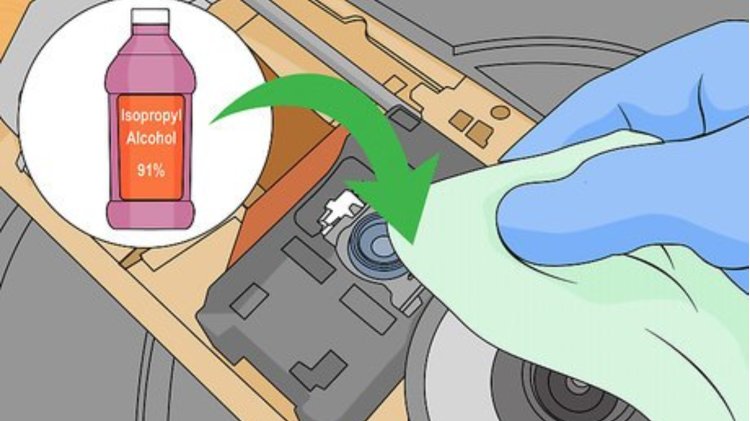
Jika Anda ingin membersihkan drive, Anda dapat membongkarnya dan menggunakan kapas pembersih dan larutan alkohol untuk membersihkan lensa. Namun, ini sulit dan dapat membatalkan garansi disk tersebut. Jadi, berikut ini beberapa solusi lain yang tidak melibatkan pembongkaran drive.
Menggunakan tekanan Udara
Anda dapat menggunakan udara bertekanan. Yang pertama adalah pilihan yang lebih baik jika tersedia karena yang menggunakan udara berkenanan yang tidak berlebihan.
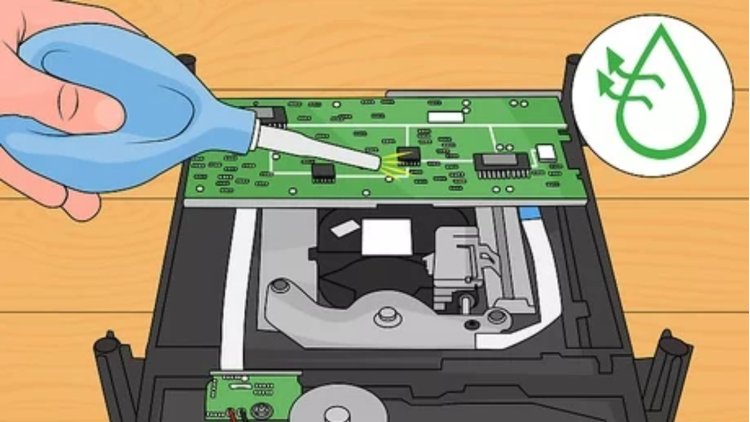
Buka drive, matikan komputer, dan gunakan udara bertekanan untuk meniupkan udara ke dalam drive dengan hati-hati.
Menggunakan Disk Cleaning
Ada perdebatan mengenai seberapa efektif disk cleaning . Disk ini memiliki sikat kecil yang akan membersihkan lensa saat diputar. Disk ini berisiko menyebarkan debu atau menggores lensa. Namun, disk cleaning berkualitas baik juga terbukti efektif, jadi cobalah.
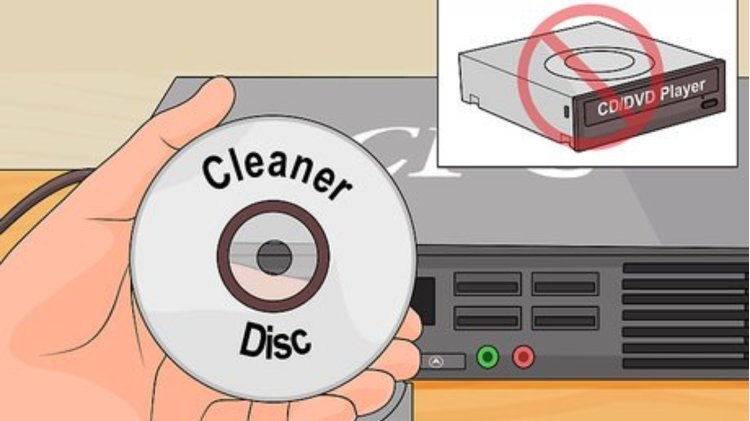
Cara Memperbaiki Drive yang Tidak Bisa Dikeluarkan
Sangat menyebalkan jika drive tidak dapat mengeluarkan disk Anda, terutama jika pemutar CD mobil Anda tidak dapat mengeluarkan disk. Jika menekan tombol eject tidak dapat keluar atau Anda dapat mendengar bahwa drive macet, ada beberapa cara untuk memperbaiki masalah tersebut.
Gunakan File Explorer
Tutup semua program yang terbuka, terutama perangkat lunak disk playback.
- Tekan tombol Windows + E untuk membuka File Explorer.
- Klik PC Ini dari navigasi sebelah kiri.
- Klik kanan drive disk Anda dan klik Eject (Keluarkan) .
Gunakan Kertas Klip
Banyak disk drives, termasuk CD mobil atau drive pada konsol permainan, mempunyai lubang jarum kecil yang berfungsi sebagai alat ejeksi darurat.

Pertama, matikan sistem Anda. Kemudian buka kertas klip dan dorong perlahan ke dalam lubang. Anda mungkin perlu mengulanginya beberapa kali agar mekanismenya dapat berfungsi. Tempat drive harus cukup menonjol sehingga Anda dapat memegangnya dengan kuku jari Anda.
Tarik drive keluar secara perlahan, tetapi jangan memaksanya dan berisiko merusak drive secara fisik.
Cara Memperbaiki Disk yang Tergores
Mungkin bukan drive yang bermasalah. Disk mudah tergores dan ini dapat menyebabkan banyak masalah pembacaan pada drive. Cara tercepat untuk memeriksanya adalah:
- Periksa disk secara visual untuk melihat apakah ada goresan.
- Periksa drive dengan disk lain, atau coba disk di drive lain.
Setelah Anda memastikan disk tergores, Anda dapat mencoba beberapa hal untuk memperbaiki masalahnya.
Salah satu metodenya adalah dengan menggunakan kain basah atau kering untuk membersihkan disk. Gunakan gerakan memutar untuk membersihkannya, atau usap dari luar ke dalam atau dari dalam ke luar. Jangan pernah mengelak secara bolak balik, karena ini dapat menyebabkan trek terlewati dan malah memperburuk masalah.
Metode lainnya adalah menggunakan semacam senyawa abrasif, seperti pasta gigi (bukan gel) untuk menghilangkan goresan.
Ini akan membantu memperbaiki pemutar CD yang tidak dapat membaca. Untuk informasi lebih lanjut tentang metode ini, dan beberapa cara lain untuk memperbaiki cakram, lihat panduan kami tentang cara memperbaiki CD atau DVD yang rusak.
Cara Memperbarui Firmware Drive Anda
Masalah ini mungkin disebabkan oleh bug pada firmware drive. Firmware memberi tahu drive cara bekerja, kapan harus berputar, laser mana yang harus digunakan, seberapa cepat disk harus diputar, apa yang dilakukan tombol eject, dan sebagainya.
Anda dapat mencoba updateing firmware untuk melihat apakah ini dapat memperbaiki error. Ini akan membantu memperbaiki disk CD yang tidak dapat berputar.
Periksa situs web produsen untuk melihat apakah ada update tersedia. Prosesnya akan bervariasi tergantung pada produsennya, dan mereka seharusnya memberikan petunjuk khusus, tetapi mungkin melibatkan burning CD dengan firmware dan menyalakan ulang komputer dengan disktersebut.
Untuk Sistem Operasi Tertentu
- Windows:
- Periksa Device Manager: Cari drive optik dan pastikan tidak ada tanda seru kuning.
- Jalankan troubleshooter: Windows memiliki troubleshooter bawaan yang dapat membantu mengidentifikasi masalah.
- macOS:
-
- Gunakan Disk Utility: Aplikasi ini dapat digunakan untuk memeriksa dan memperbaiki disk.
Cara Mengatasi Masalah Perangkat Keras Drive
Jika semuanya tips diatas tidak berhasil, Anda mungkin mengalami masalah perangkat keras. Masalah ini terutama mungkin terjadi jika Anda baru saja membuka atau memindahkan sistem. Bisa jadi kabelnya terlepas, koneksi motherboard rusak, atau drive itu sendiri error/rusak.
Jangan membuka komputer jika Anda tidak yakin. Anda harus berhati-hati agar tidak merusak komponen lain, jadi jangan takut untuk meminta bantuan profesional jika Anda tidak yakin.
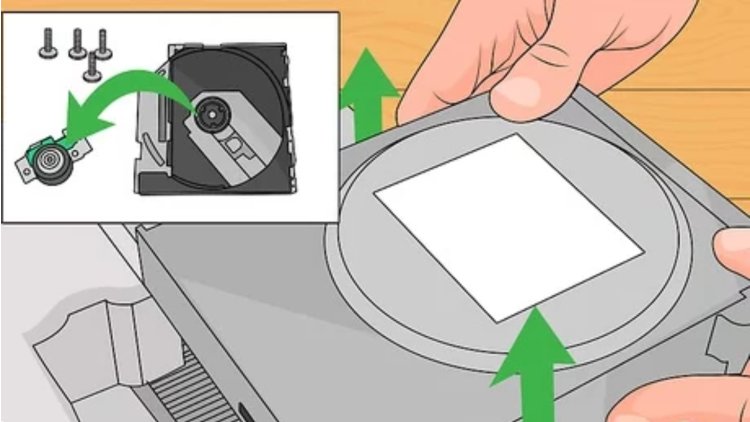
Langkah pertama adalah mencoba kabel dan port yang baru pada motherboard. Jika tidak berhasil, coba drive lain, ini akan menentukan apakah akar masalahnya ada pada drive itu sendiri atau motherboard.
Jika drive rusak, Anda dapat mengirimkannya untuk claim garansi tersebu, tergantung pada masa garansinya, tetapi kemungkinan akan lebih hemat waktu dan biaya untuk membeli drive baru. Bergantung pada seberapa tua drive Anda, drive baru dapat memiliki waktu baca dan tulis yang lebih cepat.
Ganti Drive Disk Laptop Anda untuk Penyimpanan
Semoga tips tersebut dapat membantu Anda memperbaiki drive atau disk CD, DVD, atau Blu-ray Anda. Solusinya dapat digunakan untuk sebagian besar upaya pemecahan masalah, baik itu untuk komputer, konsol game, mobil, atau yang lainnya.
Jika Anda memiliki laptop dengan drive disk yang tidak lagi Anda gunakan, mengapa tidak mencari tahu cara meng-upgrade drive laptop Anda untuk mendapatkan ruang penyimpanan.
Cara Merawat Drive Optik Agar Awet
- Bersihkan secara berkala: Gunakan lap microfiber yang sedikit dibasahi alkohol untuk membersihkan lensa drive optik. Hindari menekan terlalu keras.
- Hindari debu: Letakkan komputer di tempat yang bersih dan bebas debu.
- Gunakan casing pelindung: Jika jarang digunakan, simpan drive optik dalam casing pelindung untuk mencegah masuknya debu.
- Hindari benturan: Jangan menjatuhkan atau memberikan tekanan berlebihan pada komputer saat drive optik sedang digunakan.
- Jangan membuka casing: Membuka casing drive optik tanpa pengetahuan yang cukup dapat menyebabkan kerusakan.
- Hindari disk yang tergores: Goresan pada disk dapat merusak lensa drive optik.
- Simpan disk dengan baik: Simpan disk dalam wadah yang aman dan hindari paparan sinar matahari langsung.
- Pastikan driver selalu diperbarui: Driver yang terbaru biasanya mengandung perbaikan bug dan peningkatan kinerja.
- Batasi penggunaan: Jika tidak terlalu sering digunakan, lebih baik mematikan komputer daripada membiarkan drive optik terus berputar.
- Nonaktifkan fitur auto-run: Fitur ini dapat mempercepat keausan drive optik.
- Jaga suhu komputer: Suhu yang terlalu panas dapat merusak komponen internal, termasuk drive optik. Pastikan ventilasi komputer baik.
Terima kasih sudah berkunjung ke Website digoogling.com, Jika sahabat menemukan hal yang salah dalam artikel Cara Memperbaiki Error pada Drive CD, DVD, dan Blu-Ray ini isilahkan komentar dibawah, kami akan berusaha mencari solusi segera mungkin. Terima kasih.







